Cùng với cắt ảnh, resize ảnh là thủ thuật được rất nhiều bạn tìm kiếm, blog cũng có nhiều bài viết hướng dẫn cho bạn và bây giờ bietmaytinh sẽ hướng dẫn làm bằng cung cụ chỉnh sửa ảnh online rất hot hiện nay.
Tại sao phải resize ảnh? Có rất nhiều lý do, chẳng hạn bạn muốn thu nhỏ ảnh lại để chèn vào văn bản Word vừa vặn hơn, hoặc muốn giảm dung lượng ảnh để dễ dàng lưu trữ và chia sẻ. Nếu bạn là 1 blogger như mình thì việc resize ảnh thực sự là việc nên làm nhằm giúp ảnh trên website load nhanh hơn, đỡ làm bạn khó chịu.
Nội dung bài viết ☛
Hướng dẫn thay đổi kích thước ảnh
Bước 1: Đầu tiên bạn truy cập vào địa chỉ bietmaytinh.com/chinhsuaanh, sau đó bấm Open > My computer, cuối cùng chọn ảnh rồi bấm Open.
Ảnh của mình ban đầu có kích thước là 1024×768 px, khá phù hợp làm hình nền Desktop hay điện thoại, nhưng chèn vào văn bản Word thì lại quá lớn, chỉ tốn thêm dung lượng chứ chẳng được gì, giờ bắt đầu nhé.
Bước 2: Tại thanh cung cụ bên trái, bạn bấm Resize Image, tiếp đó chọn cách resize ảnh muốn dùng, cụ thể:
- Chọn Width (px) và Height (px) nếu muốn thu nhỏ ảnh theo px, bạn chỉ cần nhập thông số vào Width hoặc Height, phần mềm sẽ tự động điều chỉnh thông số còn lại để ảnh được resize cân đối hơn.
- Chọn Width (%) và Height (%) nếu muốn thu nhỏ theo tỉ lệ phần trăm, ví dụ muốn thu nhỏ ảnh còn 1 nửa thì điền số 50.
Constrain proportions là gì? Mặc định phần mềm sẽ tự động điều chỉnh thông số còn lại để ảnh cân đối, nếu bỏ dấu tích ô này, bạn sẽ tự resize ảnh thủ công.
Bấm Apply.
Bước 3: Bấm Save, chọn tiếp My computer để lưu ảnh xuống máy tính.
Trước đó có tính năng tải ảnh lên Facebook nhưng vì họ đã đổi API nên tính năng này hiện tại không thể dùng được nữa, nhưng không sao bạn có thể tải ảnh từ máy tính lên Facebook rất dễ dàng mà.
Trong bảng Save image, bạn bấm tiếp Save to my computer để lưu ảnh, ở đây bạn có thể thay đổi tên ảnh và đuôi ảnh tùy ý.
Các phần mềm thay thế khác bạn có thể dùng
Nếu vì một lý do nào đó bạn không thể sử dụng được phần mềm chỉnh sửa ảnh online thì dưới đây là 2 giải pháp cho bạn:
Paint: Không cần cài đặt trong máy tính vì nó có sẵn rồi, mở Paint lên và dùng thôi, tham khảo hướng dẫn tại đây.
Photoshop online: Cung cụ này dùng trên nền web, bạn cần có internet để sử dụng. Tham khảo hướng dẫn tại đây.
Cắt ảnh
Nếu bạn resize ảnh chỉ vì muốn giảm dung lượng ảnh thì cắt ảnh cũng là một cách hay, tham khảo hướng dẫn tại đây.
Kết luận
Hy vọng bài hướng dẫn này cũng phần giới thiệu 2 phần mềm resize ảnh thay thế phía dưới sẽ ít nhiều giúp ích cho bạn khi sử dụng máy tính. Nếu không phải là người thích vọc vạch thì tốt nhất là theo dõi blog thường xuyên để cùng khám phá nhiều tính năng khác nhé.



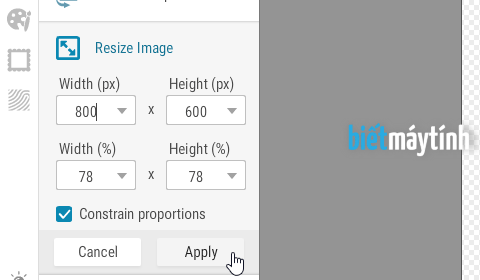






Paint hay quá, mà sửa từng tấm mất tgian quá 😉 nhưng mà mình cũng thành công rồi. Thanks tác giả ạ.